###1. java 调试原理
java 平台的调试规范 JPDA(Java Platform Debugger Architecture) 由 3 个部分组成
- Java 虚拟机工具接口(JVMTI) : 获取及控制当前虚拟机状态
- Java 调试线协议(JDWP) : 定义 JVMTI 和 JDI 交互的数据格式
- Java 调试接口(JDI) : 提供 Java API 来远程控制被调试虚拟机
开发人员只需使用 JDWP 和 JVMTI 即可支持跨平台的远程调试,但是直接编写 JDWP 程序费时费力,而且效率不高, JDI 不仅能帮助开发人员格式化 JDWP 数据,而且还能为 JDWP 数据传输提供队列、缓存等优化服务, 因此基于 Java 的 JDI 层的引入,简化了操作,提高了开发人员开发调试程序的效率
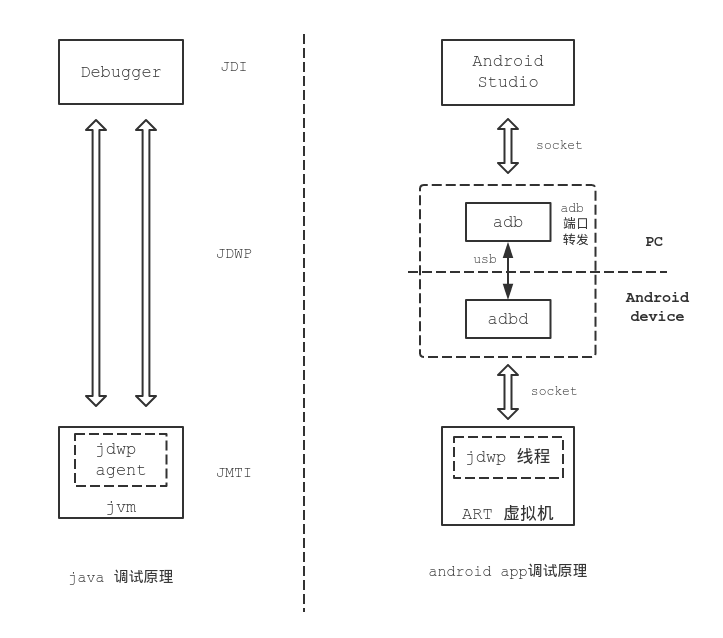
Android虚拟机虽然和普通java虚拟机存在不少差异,但是它的调试接口同样是基于jdwpP协议的, android 的 dalvik / art 虚拟机内部有一个专门的jdwp线程,Android系统的adbd进程通过socket与各个虚拟机的jdwp线程进行通信,外部调试器通过adb工具与adbd通信进而完成与jdwp的通信(androidstudio、eclipse 等IDE的调试功能和DDMS的监控功能也都是基于JDWP协议实现的), 我们通常所说的 “attach debugger” 指的就是这个意思——连接到指定的需要调试的进程的jdwp线程
###2. Android Studio 开启 debug
Android Studio目前已经成为开发Android的主要工具, 其中集成了 debug 工具用于 android app 的调试
debug 一个 app 有2种方式:

- 以 debug 模式启动一个 app : 可以先下好断点,然后用debug模式编译安装这个app
- attach 到已经启动的 app 上进行调试 : 可以在启动apk之后,直接下断点,然后attach process到指定进程,条件触发之后就可以直接进入调试模式
要退出debug, 点击 ”attach“ 按钮右边的 stop 按钮即可
无论是那种方式, 请保持app的源码和调试的app一致, 这会使调试过程简单很多, 否则, 会出现行号无法对应。
当行号不能对应时,下断点的时候都有可能出现问题; 比如你在TestClass的第100行下了一个断点,但是由于行号不对应,有可能真正执行的代码第100行是没有意义的空行或者是在下一个函数里面,这样断点就没有起到应有的作用了。
若不能确保行号对应,必须使用方法断点 : 直接在某个函数的入口设置断点,这样即使行号对不上,也能在正确的入口出断下来,这一点非常重要
###3. Android debug面板
进入调试模式后, android studio 左下方会出现debug 面板
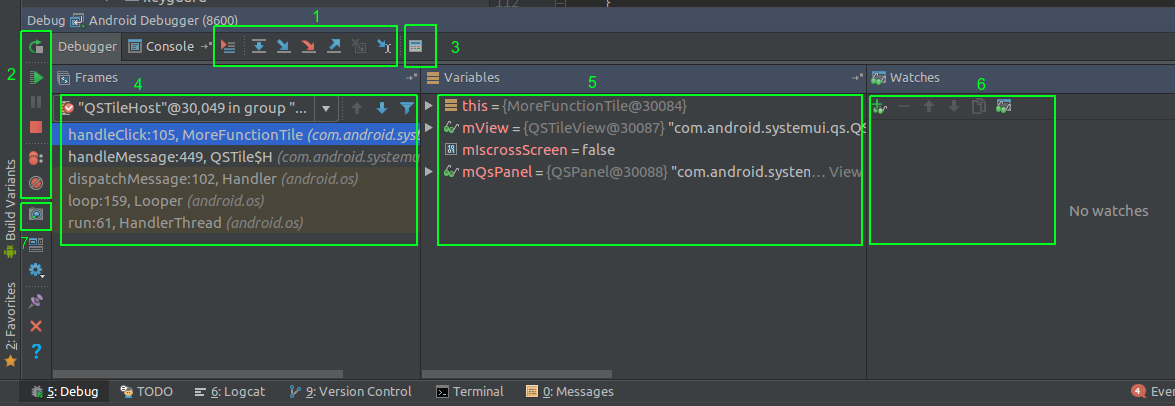
debug 可以分为个功能区
- 单步调试区
- 断点管理区
- 表达式求值区
- 线程帧栈区
- 对象变量区
- 变量观察区
- 线程状态区
###4. 基本的单步调试
以 systemui 为例, quicksettings 的 “更多开关” 的点击事件由 com.android.systemui.qs.tiles.MoreFunctionTile#handleClick() 处理, 接下来就以这一过程为例, 演示简单的单步调试
####4.1 设置断点
attach debugger 到 systemui 上后, 在 com.android.systemui.qs.tiles.MoreFunctionTile#handleClick() 中设置断点 (最简单的方式是在源码的行号右侧单击左键即可添加断点)
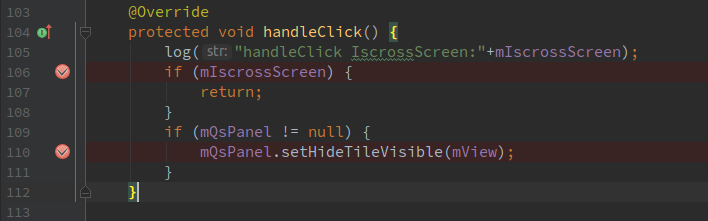
点击 quicksetting 上的 “更多开关”, 触发断点, 程序停止执行, 等待调试
####4.2 断点处观察上下文信息

当前停在第一个断点处, debug 面板上显示了如下的信息
- 断点所在的线程, 示例中的 handleClick() 函数在 QSTileHost 线程中运行
- 调用栈, 示例中的 handleClick() 由 QSTile 类的 handleMessage() 调用
- 调用栈切换按钮, 通过上下键可以在调用栈中上下移动, 选择不同的栈帧, 相应的也会打开的对应的源码文件, 点击漏斗按钮可以选择是否隐藏libra中的栈帧(即是否只显示源码中的栈帧)
- 断点所处的对象的成员变量的值 (在源码编辑框中, 也会显示局部变量的值)
####4.3 单步执行程序
如下的7个按钮可以控制单步调试
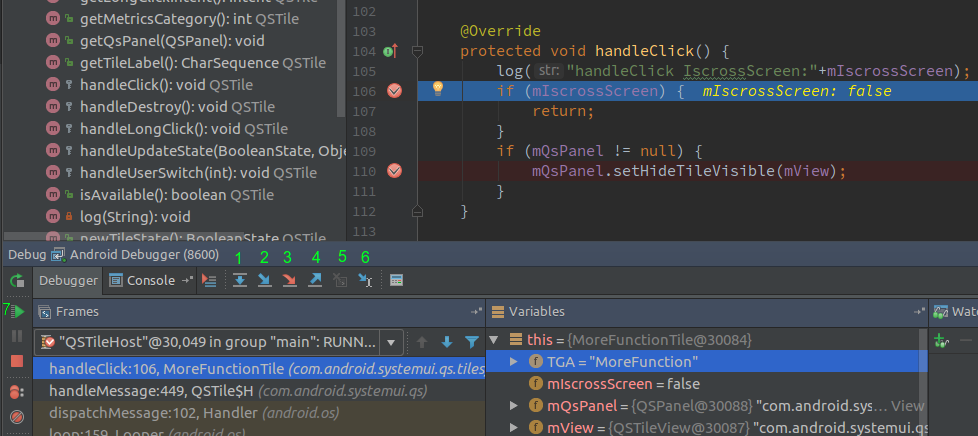
- step over : 单步执行, 不会进入到调用的方法里面
- step into : 单步执行, 如果下一步是有方法调用并且是自定义方法, 则会进入该方法, 如果是官方类库, 则不会进入,
- force step into : 单步执行, 如果下一步是有方法调用则进入, 无论是自定义方法还是是官方类库中的方法
- step out : 如果调试时, step into 或者 force step into 了一个方法, 并且觉得该方法没有问题,你就可以使用step out跳出该方法,返回到该方法被调用处的下一步前并停止
- drop frame : 放弃当前的堆栈, 返回到当前方法的调用处,并且所有上下文变量的值也回到那个时候(只要调用链中还有上级方法), 可以重新执行某个方法
- run to cursor : 继续执行,到光标所在处才停止 (途中遇到断点也不会停止)
- resume program : 继续执行, 直到遇到下一个断点, 或者程序执行完成
通过使用单步调试和变量观察区, 可以执行到程序中的不同位置, 查看相应的状态的变化
在调试过程中可禁用单个或者所有的 断点, 避免重复的删除和添加
####5. 进阶技巧
####5.1 观察变量值
debug 面板上的 对象变量区 可以查看当前对象的成员变量, 如果某个类或方法中变量太多,在Variables面板里观察的话会很费劲,这时就会需要用到 变量观察区 了, 通过如下的任一方式, 可以把变量添加到变量观察区, 方便观察
- 在 对象变量区 选中某个变量, 单击邮件, 选择 “Add To Waches”
- 在 变量观察区 点击 “New Watches” 按钮(带加号的那个图标), 输入变量名称
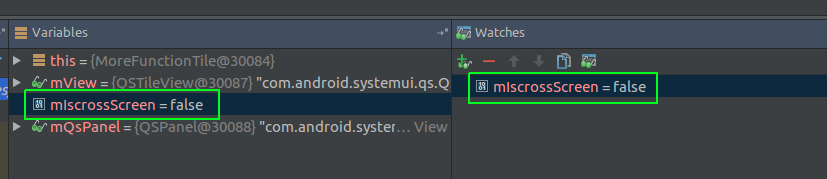
####5.2 修改变量值
调试的过程中, 可以方便的修改某个变量的值, 在 对象变量区, 选中某个变量, 单击右键, 选择 “Set Value”, 即可修改变量的值
####5.3 表达式求值
这是一个强大的功能, 在断点处停止时, 可以嵌入一个交互式解释器,在该解释器中,你可以执行任何你想要执行的表达式进行求值操作
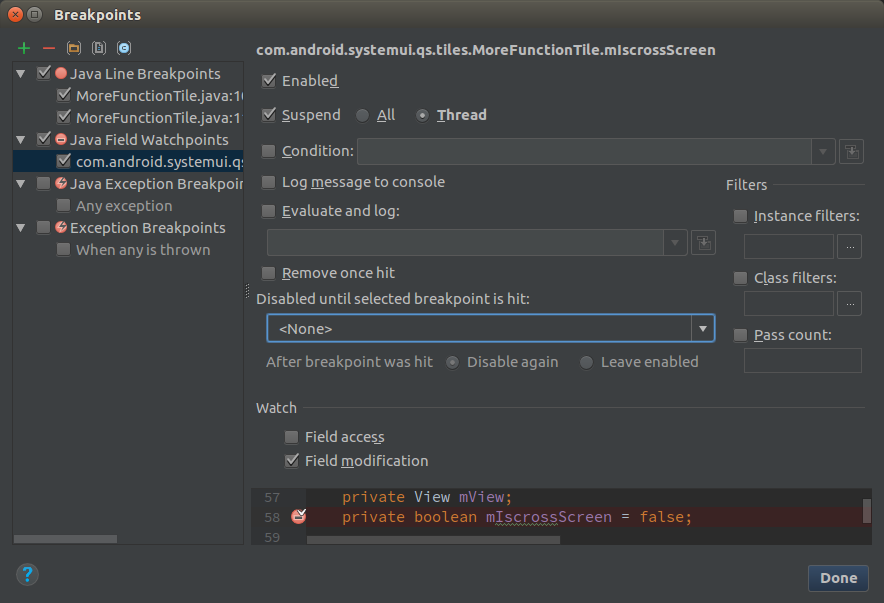
####5.4 查看线程状态
点击线程 Dump 按钮, 获取所有线程的状态
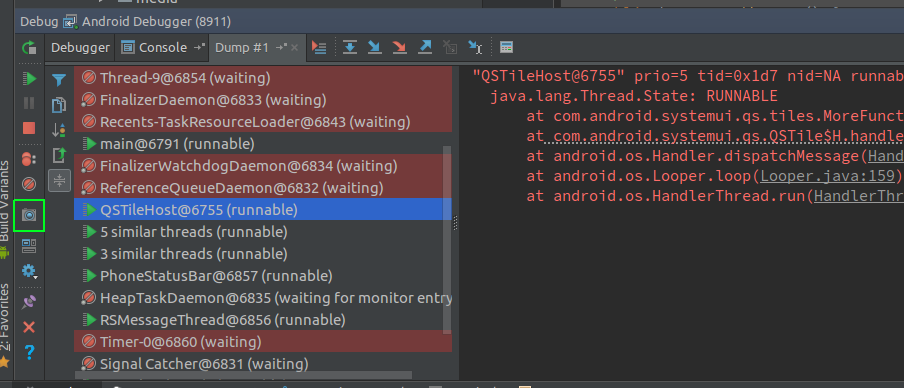
线程状态值如下 :
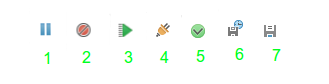
- Thread is suspended
- Thread is waiting on a monitor lock
- Thread is running
- Thread is executing network operation, and is waiting for data to be passed
- Thread is idle
- Event Dispatch Thread that is busy
- Thread is executing disk operation
####5.4 对象标记
在调试的过程中,这个方式允许你给class的某个特定的object打标签,以便后面的断点里面可以进行识别这个变量
在对象变量区选中所需的对象, 右键选择 “Mark Object” 后输入 label, 即可标记对象
###6. 高级断点技巧
很多地方将断点分类为 : ”条件断点“ ”日志断点“ ”异常断点“ ”方法断点“ ”变量断点“, 这种分类方式其实并不明确, 例如, 一个断点既可以同时是 ”条件断点“ 和 ”日志断点“
先来看一看 android studio 中的 断点查看 页面, 左侧按断点的作用对象来分类, 右侧是断点的配置选项, 这些配置并不是孤立的, 可以结合使用以满足不同的需求
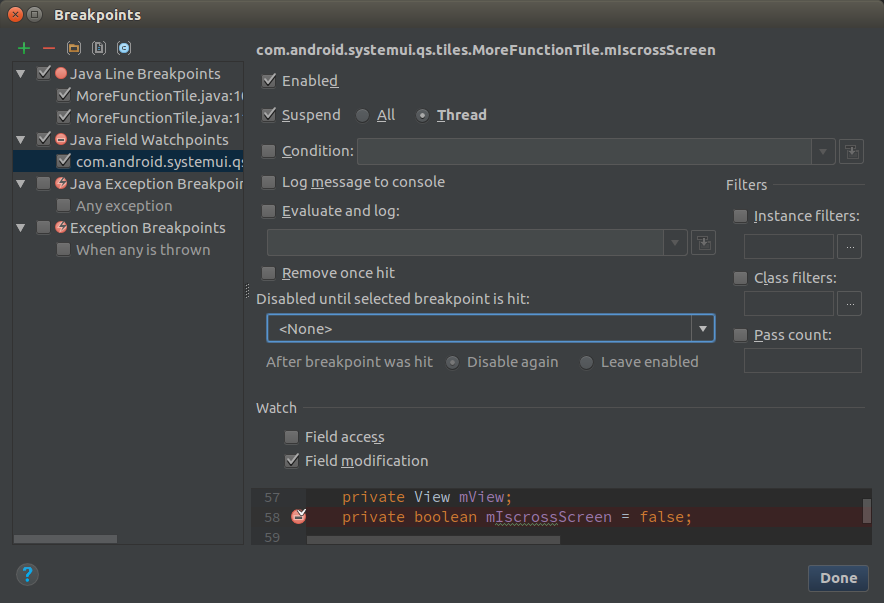
可以从如下的 3 个维度来区分断点:
- 作用的对象
- 触发的条件
- 触发后的动作
####6.1 断点作用的对象
####6.1.1 行号断点
最基础的断点, 在方法体内的任一行上设置的断点即为行号断点, 在 android studio 的源码窗口行号右侧单击左键即可设置行号断点
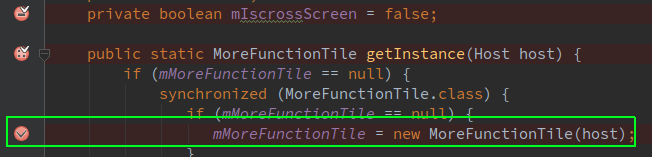
使用行号断点时, 源码文件一定要和带调试的文件一致, 否则会出现行号不对应, 调试时实际停下来的位置并不是在源码窗口上指定的位置
#####6.1.2 方法断点
方法断点设置在方法名上, 而不是方法体内, 在 android studio 的源码窗口里方法名所在行的行号右侧单击左键即可设置方法断点
使用方法断点可以观察方法的参数和返回值
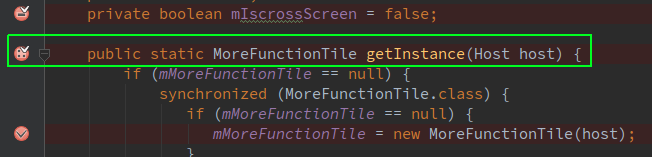
另外, 当无法保证源码文件和待调试的 app 一致时, 可以使用方法断点, 即使行号对不上, 也可以在方法的入口处停下来
方法变量可以指定在何时触发(可多选)
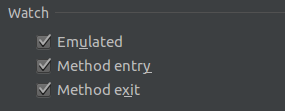
- Method entry : 进入方法触发断点
- Method exit : 退出方法时触发断点
#####6.1.3 变量断点
在 class 的某个成员变量上设置的断点称为 变量断点
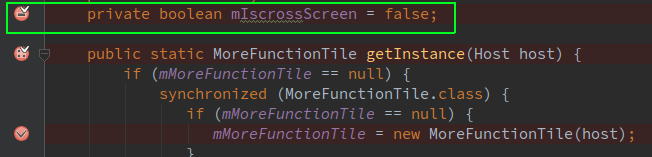
变量断点可以选择在变量被访问或者被修改时触发, 停在被访问或者被修改的位置
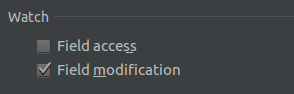
####6.1.4 异常断点
异常断点是设置在某个异常上的断点, 和上述3种断点不同, 异常断点需要在 断点查看 页面进行设置
异常断点可以选择在异常被caught时进行通知还是未被caught时通知
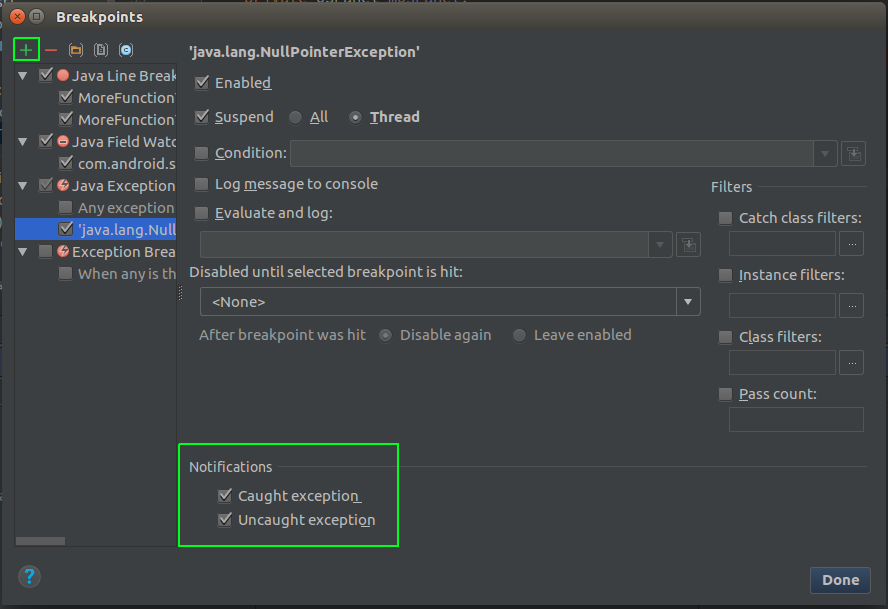
####6.2 断点的触发条件
断点可以设置不同的触发条件, 以减少不必要的触发
#####6.2.1 条件触发
断点可以设置一个条件,当给定的条件满足时, 才会触发, 否则会略过

#####6.2.2 断点触发的断点
断点触发的断点, 默认是 disable 的状态, 可以指定另一个断点, 只有指定的断点被出触发后, 这一断点才会被 enable,

并且还可以选择被enable的时效 :
- disable agin : 变为 enable 后, 被触发一次后又继续变为 disable
- leave enbaled : 变为 enbale 后, 就一直保持 enbale 状态
#####6.2.3 一次性断点
可以指定断点在被触发一次后就自动移除
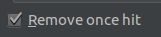
#####6.2.4 对象实例过滤
在某个class 中设置的断点, 可以指定 在该 class 的某个 特定对象上 触发 或者 不触发
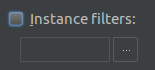
#####6.2.5 class 过滤
在某个class 中设置的断点, 可以指定 在该 class 的某个 特定子类上 触发 或者 不触发
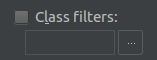
#####6.2.6 指定次数过滤
可以指定某个断定满足触发条件时, 先略过指定次数, 不触发
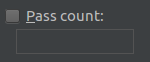
####6.3 断点触发后的动作
可以定义断点触发和执行不同的动作
#####6.3.1 触发后暂停程序运行
可以选择在断点被触发时, 是否暂停程序的运行

勾选后, 有2个互斥选项供选择暂停的范围 :
- All : 暂停所有的线程
- Thread : 只暂停断点所在的线程
注意, 当选择all时, 断点触发后, UI线程也会被阻塞, 此时不要去操作ui, 否则会触发ANR
#####6.3.2 触发后记录log到console
当断点被触发时, 记录 log 信息 到 debug 面板的 console 页面中, 注意不是logcat console

#####6.3.3 触发后计算表达式的值 (只支持行号断点)
当断点被触发时, 计算指定的表达式, 并记录 log 信息 到 debug 面板的 console 页面中
当然也可以在 表达式中使用 Log.x 输出 log 到 logcat

